以下の記事はテナントユーザー向けの機能について説明しています。顧客ユーザー向け機能については、こちらをご覧ください。
- 問い合わせタブをクリックします。またはメニューアイコンから、「問い合わせ」をクリックします。

- 「問い合わせ」画面が表示されるので、「新規」をクリックします。
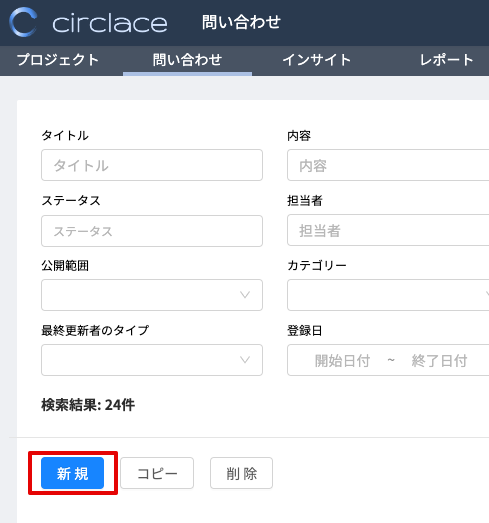
- 問い合わせフォームが表示されるので、以下の項目を入力し、最後に「保存」をクリックします。
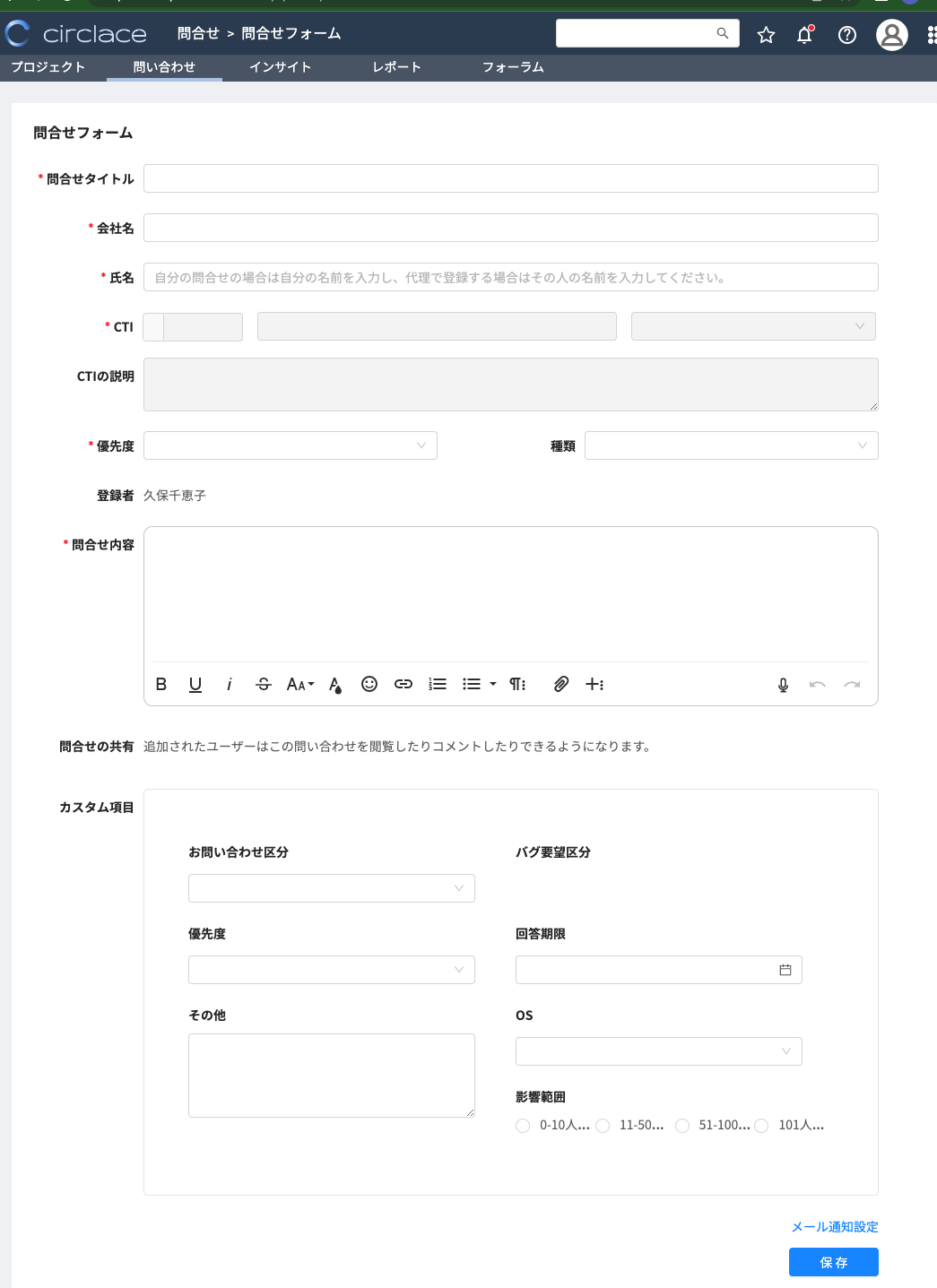
- 問い合わせタイトル
- 顧客会社名(最初の数文字を打ち込むと自動で候補が表示されます)
- 顧客氏名(同上)
- CTI(「CTIについて」参照)
- 優先度(緊急、優先、普通など)
- 種類(質問、障害、その他)
- ※以下は任意で入力できます。
- 担当者名
- 問い合わせ内容
- 問い合わせの共有(詳細については「問い合わせの共有」を参照してください)
- カスタム設定(上記以外の項目について、カスタムで設定ができます。設定自体はメニューアイコン > システム設定 > カスタム設定 から行います)
- メール通知設定(詳細については「メール通知設定について」を参照してください)
なお、上記の画面はテナントユーザーが問い合わせ画面を開いた時のものであり、顧客ユーザーが問い合わせ画面を開いた場合の見え方とは異なります。以下は顧客ユーザーから見た場合の問い合わせ画面です。
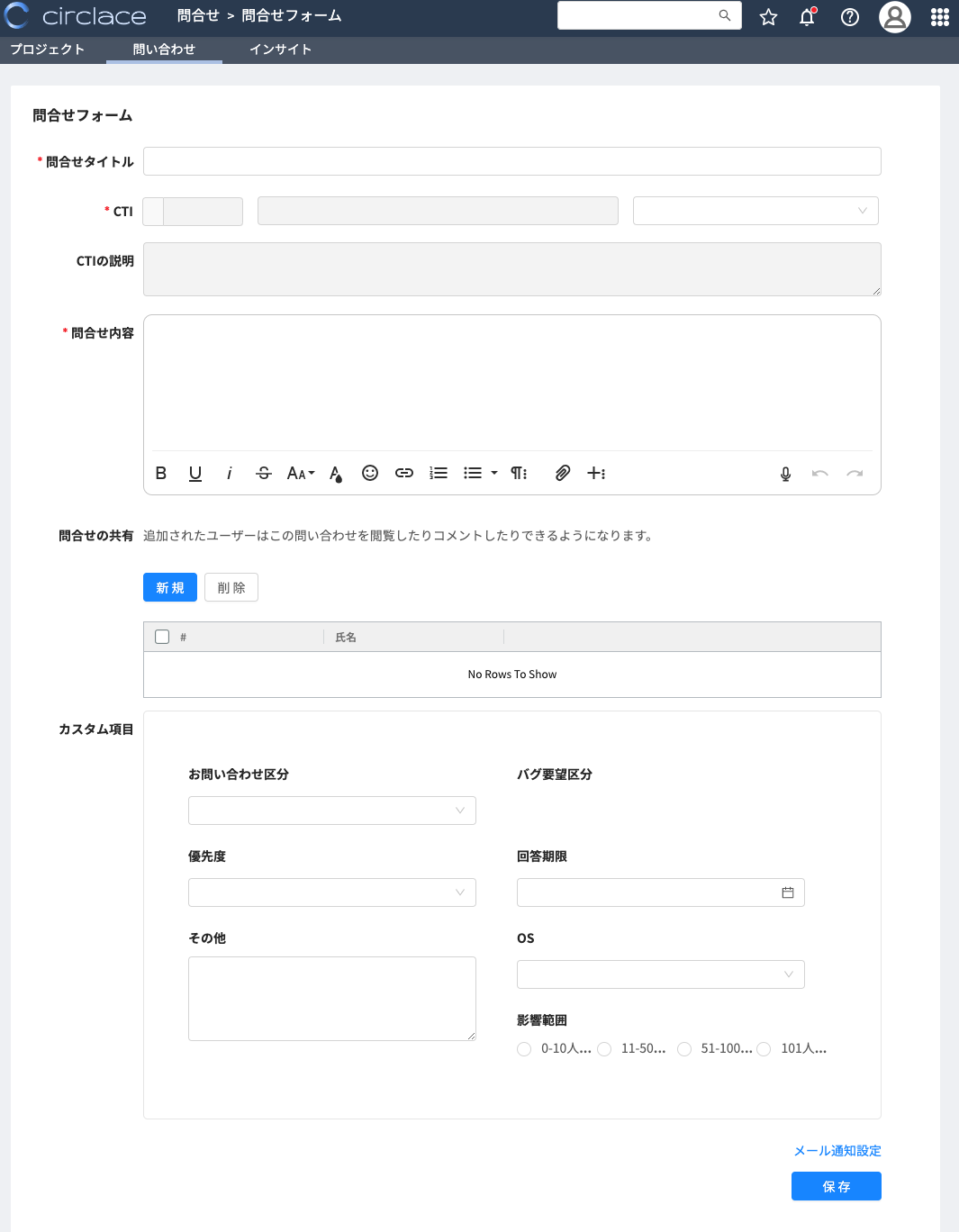
また、テナントユーザーは顧客ユーザーの代理として問い合わせを登録することが可能です。その際には、テナント側の画面で登録を行います。
【問い合わせ一覧のコピーとダウンロード】
問い合わせ一覧も、プロジェクトやタスクと同様に、一覧をコピーしたりダウンロードしたりすることが可能です。詳しい方法については、「プロジェクトのコピー、ダウンロードについて」をご覧ください。
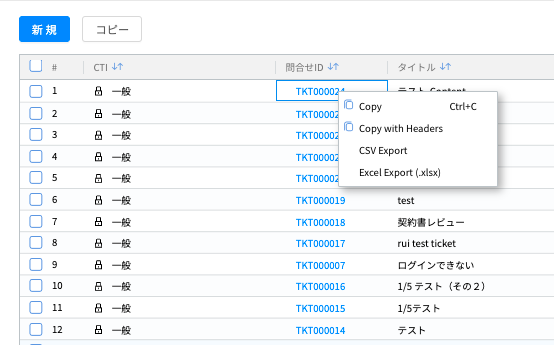
 circlaceヘルプ
circlaceヘルプ 